¿Cómo dividir texto en Google Docs?

El recorte de texto en Google Docs es una forma útil de indicar cambios o actualizaciones en su escritura. Esta función le permite realizar un seguimiento de los cambios sin perder información, lo que facilita la gestión de sus notas o la colaboración con otras personas. Es una gran herramienta para cualquiera que busque mejorar la claridad de los documentos. Esta guía le ayudará con los pasos para cortar texto en Google Docs.
¿Qué significa la prueba de tachar?
La separación de palabras en un texto, también llamada tachado, significa trazar una línea a través de las palabras manteniéndolas visibles. Esto puede resultar útil para marcar algo como completo, incorrecto o ya no necesario en un documento sin eliminarlo.
Las personas suelen utilizar esta función para mostrar ediciones, tomar notas o realizar un seguimiento de los cambios mientras colaboran o revisan su trabajo. Mantener visible el texto original ayuda a que otros vean lo que se ha cambiado o eliminado y facilita el seguimiento del progreso del documento.
Pasos para compartir texto en Google Docs
- Seleccionar texto: Resalte el texto que desea recortar. Puede hacer esto haciendo clic y arrastrando el cursor sobre las palabras que desea marcar.
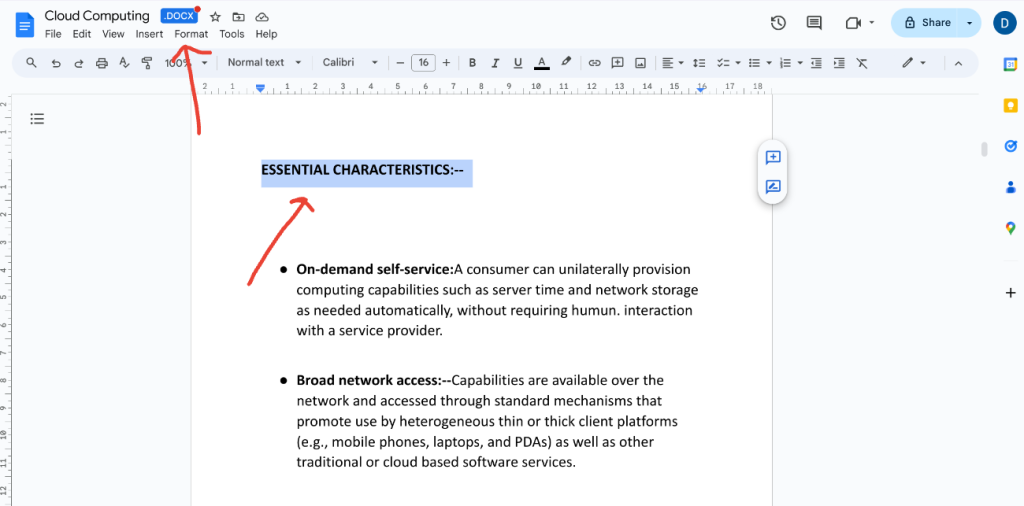
- Abra el menú Formato: Busque «Formato» en la parte superior de la pantalla. Haga clic en él para abrir una lista de opciones de formato para su documento.
- Seleccione la opción de texto: Una vez que hagas clic en el menú «Formato», aparecerá una lista de opciones. Mueva el mouse sobre la opción «Texto» para ver más opciones para cambiar su texto.
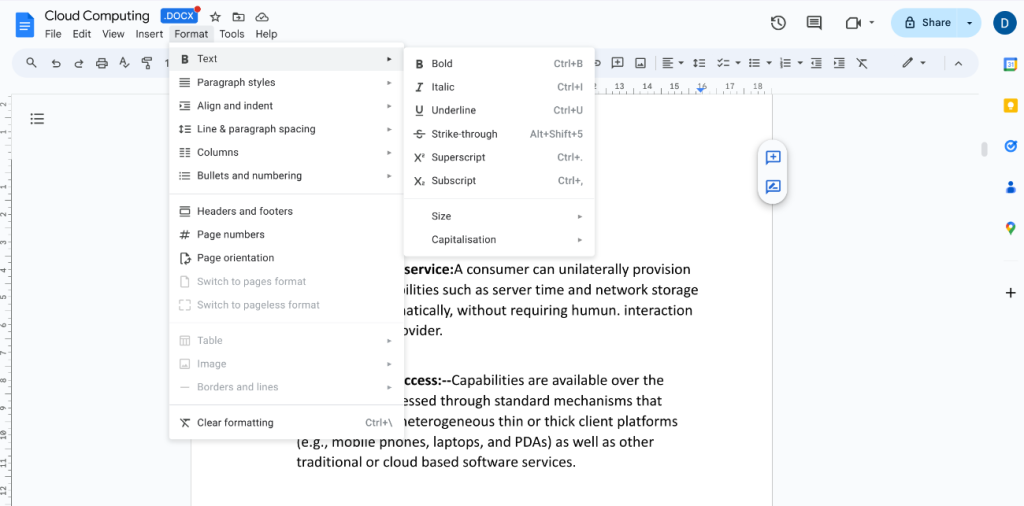
- Seleccione Tachar: Ahora, busque y haga clic en la opción «Tachado». Una vez que hagas clic en él, aparecerá una línea en el texto seleccionado, indicando que ha sido cortado.
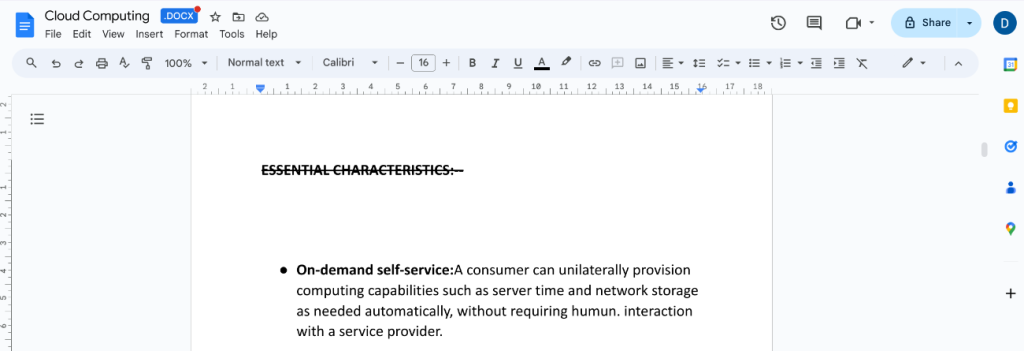
2. Usar atajos de teclado
- En una Mac, presione Comando + Mayús + X después de resaltar el texto.
- En Windows, presione Alt + Mayús + 5 una vez seleccionado el texto.
El diseño de texto en Google Docs es una forma rápida y sencilla de gestionar cambios o actualizaciones sin perder el contenido original. Con solo unos sencillos pasos, puede mejorar la claridad de sus documentos y realizar un seguimiento eficiente de las ediciones.
Lectura adicional



